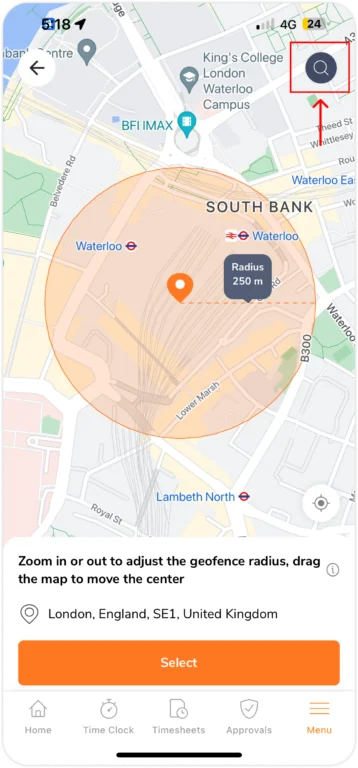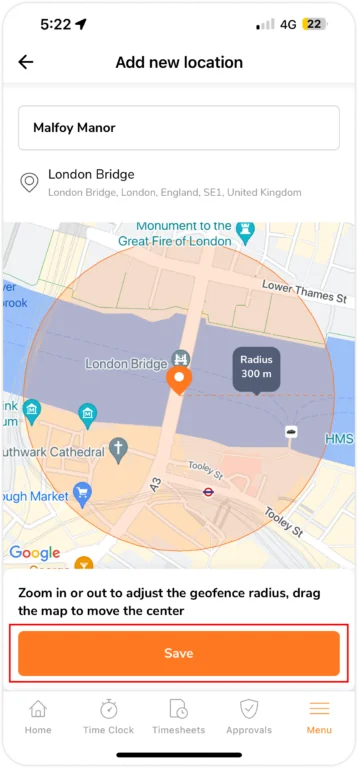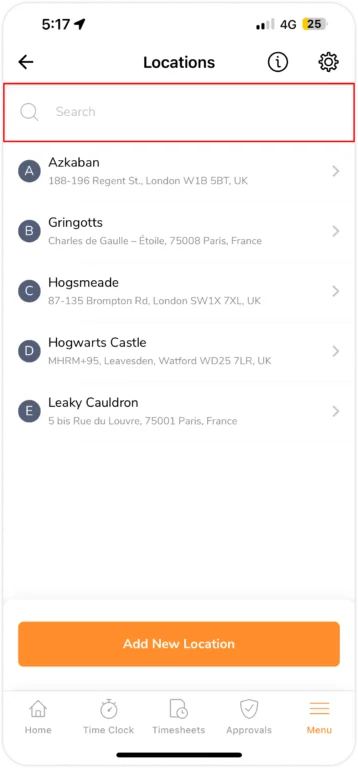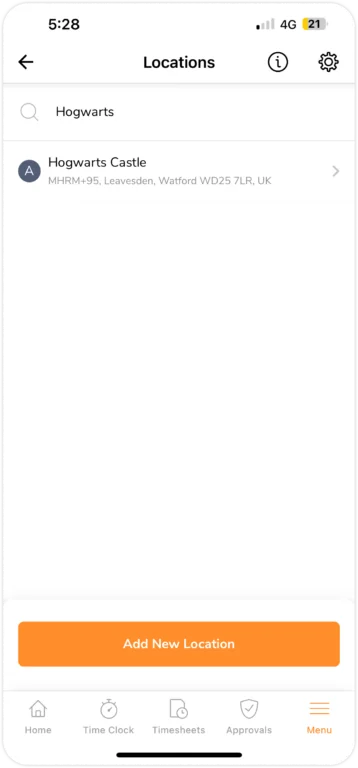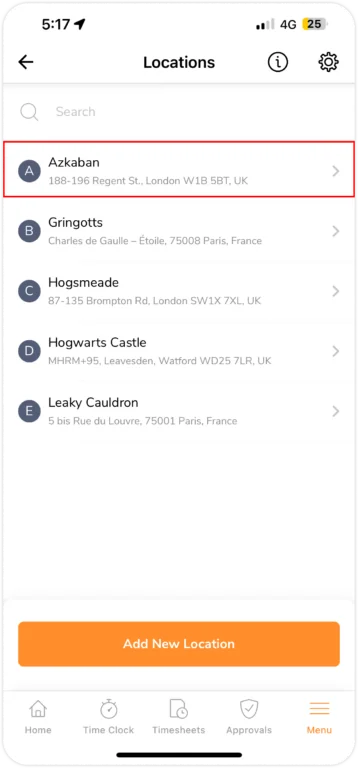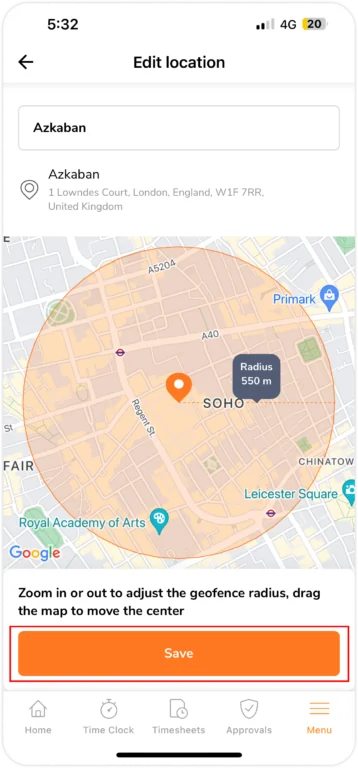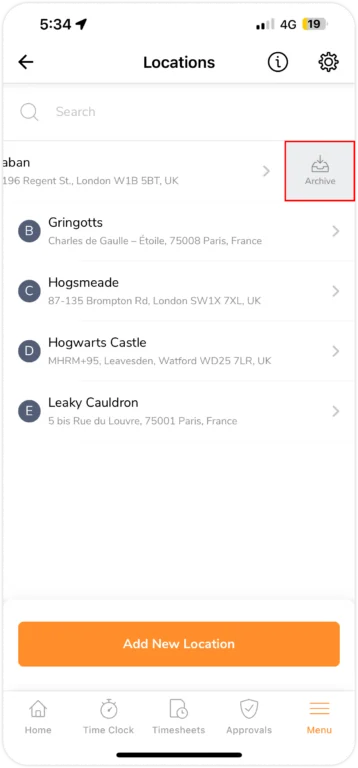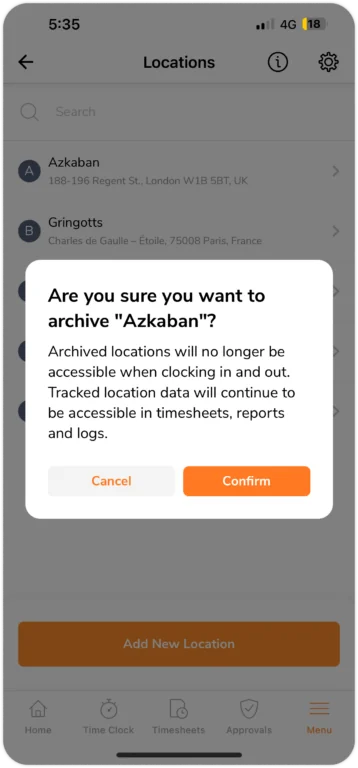모바일 앱에서 위치 및 가상경계 관리하기
가상경계를 설정하고 직원들 위치를 파악하여 정확한 근태관리에 도움이 됩니다
지블의 직원 GPS 위치추적 소프트웨어는 위치를 가상경계로 활용해 직원들이 출퇴근할 수 있는 구역을 제한할 수 있습니다. 이 가이드는 지블 모바일 앱에서 이러한 위치 기능을 설정하고 관리하는 방법을 안내합니다.
중요❗: 위치 관리는 GPS가 활성화된 모바일 기기에서만 가능합니다.
이 글에서 다루는 내용은 다음과 같아요.
위치 추가하기
- 메뉴 > 위치 탭으로 이동하세요.
- 새 위치 추가 버튼을 누르세요.
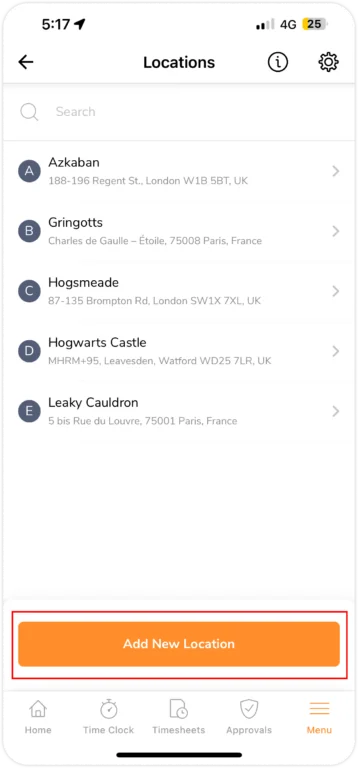
- 오른쪽 상단의 검색 아이콘을 사용하여 주소를 입력하세요.
- 검색 결과에서 전체 주소를 선택하세요.
- 지도를 스크롤하여 원하는 위치를 정확히 지정할 수도 있습니다.
- 확대 또는 축소하여 근무지 위치의 반경을 조정합니다.
- 완료되면 선택을 누르세요.
- 필요한 경우 위치 정보를 변경하세요.
- 모든 세부 정보가 확인되면 저장을 누르세요.
팁 💡: 가상경계 미리알림 및 가상경계로 자동 출퇴근과 같은 기능을 사용하려면 반경을 최소 300미터 이상으로 설정하는 것이 좋습니다.
기존 위치 검색하기
지블에서는 기존에 추가된 위치 목록을 검색해 더 빠르게 찾아볼 수 있습니다. 이를 통해 팀이나 구성원에게 위치를 지정할 때 시간을 절약할 수 있습니다.
- 메뉴 > 위치 탭으로 이동하세요.
- 추가된 위치 목록에서 검색하려면 검색창을 선택하세요.
- 기존에 추가된 위치의 이름을 입력합니다.
위치 변경하기
지블은 기존 위치의 이름이나 반경 등 다양한 세부 정보를 수정할 수 있는 유연성을 제공합니다. 단, 위치를 수정하더라도 해당 위치와 연결된 과거 시간 항목에는 영향을 주지 않습니다.
- 메뉴 > 위치 탭으로 이동하세요.
- 수정하려는 위치를 선택해 누르세요.
- 위치의 이름을 변경하거나 지도를 확대/축소하여 위치의 반경을 조정하세요.
- 완료했으면 저장을 누르세요.
팁 💡: 여러 위치를 한 번에 수정하려면 지블 웹 앱을 이용하세요. 더 자세한 내용은 웹에서 위치 및 가상경계 관리하기 가이드를 참고하세요.
위치 보관하기
더 이상 활동하지 않는 위치를 보관할 수 있습니다. 이렇게 하면 시간 추적 및 필터 목록에서 해당 위치가 제거되어 현재 활성 위치를 더 쉽게 관리할 수 있습니다. 위치를 보관해도 과거 시간 항목은 삭제되지 않습니다.
- 메뉴 > 위치 탭으로 이동하세요.
- 목록에서 보관할 위치를 왼쪽으로 밀어주세요.
- 보관 아이콘을 누르세요.
- 팝업창에서 해당 작업에 대해 완료를 누르세요.
팁 💡: 여러 위치를 한 번에 수정하려면 지블 웹 앱을 이용하세요. 더 자세한 내용은 웹에서 위치 및 가상경계 관리하기 가이드를 참고하세요.